ウルトラワイドモニターを探す
【迷ったらコレ】27インチの4Kモニター|メリット・デメリット・おすすめ機種

・27インチってどんな大きさ?
・27インチの4Kモニターのメリットは?
・4Kの27インチって意味ない?
・選び方とオススメ機種が知りたい!
こんな疑問がある方に、27インチの4Kモニターについて詳しく解説します。
 管理人
管理人ほぼ同サイズの28インチも含みます
27インチの4Kモニターのメリット・デメリットは下記です。
機種が多いので選択肢が豊富
PCゲーム用として最適
無理なく設置できるサイズ
サブでも使えるサイズ
4Kのままでは小さすぎ見えない
気になる部分だけでもチェックしてみてください。
また後半で機種選びのポイントとおすすめ機種を紹介します。
27インチはどんなサイズ・大きさ?
27インチモニターの大きさは「横60cm・縦34センチ」です(映像を表示する部分のみ)。
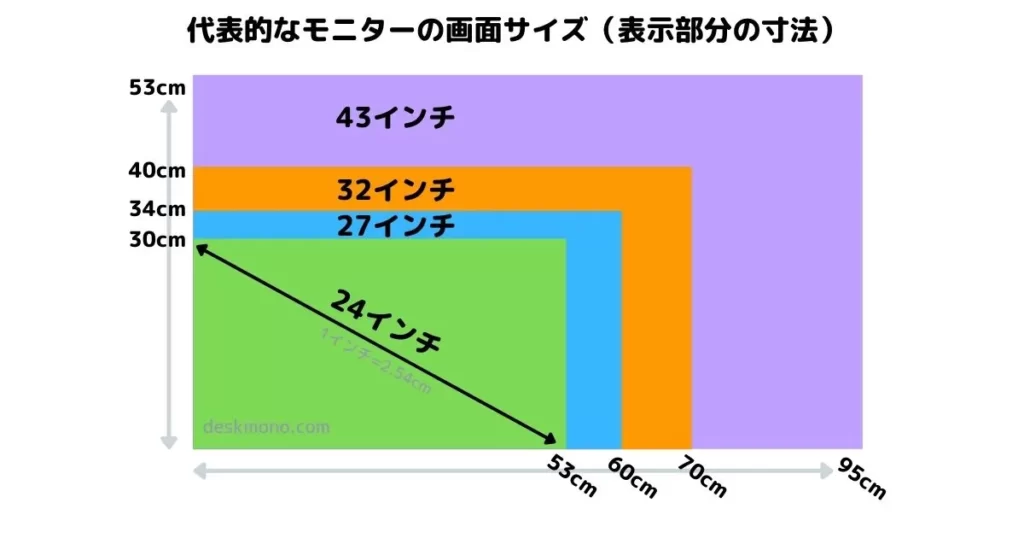
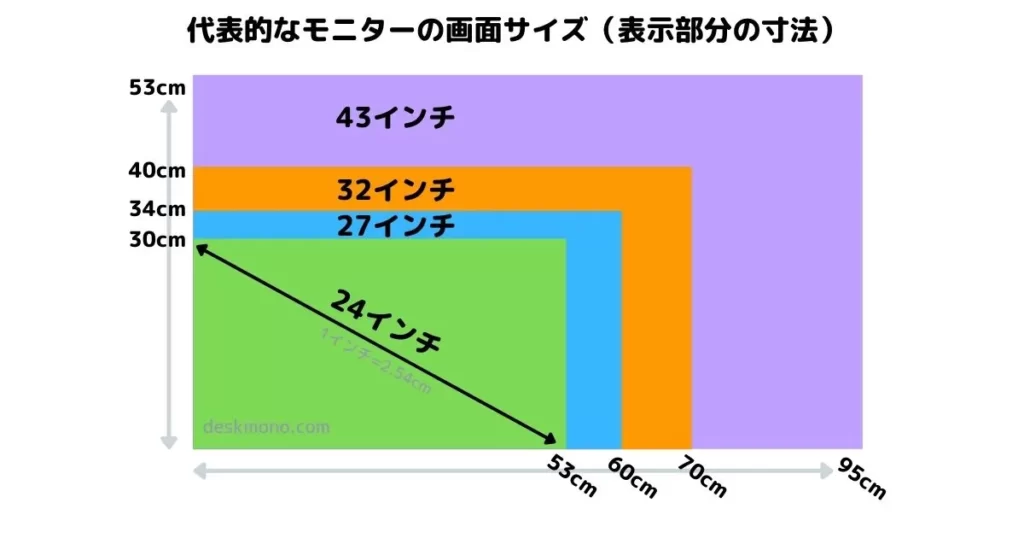
飛びぬけて大きい43インチを除けば、ちょうど真ん中のバランスが良いサイズ感で、万人にオススメできるサイズです。
全体を視野におさめやすいサイズなので、動画視聴やゲーム用途にピッタリ。
世間的には24インチが最もポピュラーですが、作業やゲーム用としてガッツリ使う方には27~32インチをオススメします。
27インチの4Kモニターのメリット
ゲーム用として最適
最近はPCゲームだけでなく、PS5などのコンソール機も4K解像度に対応しているので、ゲーム好きなら4Kモニターを持っていて損はないでしょう。
32インチにも高リフレッシュレートなゲーミングモニターがラインナップされていますが、PCゲームがメインなら27インチの方がオススメです。
ゲームや動画視聴時は、画面全体を見渡せる27インチがちょうど良いです。デスクに設置した使う場合、32インチはやや大きいです。もちろんゲーム時のみ少し距離を置けば良いワケですが、キーボード・マウスでプレイする場合はそうはいきません。
そのためPCゲームをガッツリやる&作業用モニターとしても使うなら27インチの4Kモニターはオススメです。
無理なく設置できるサイズ
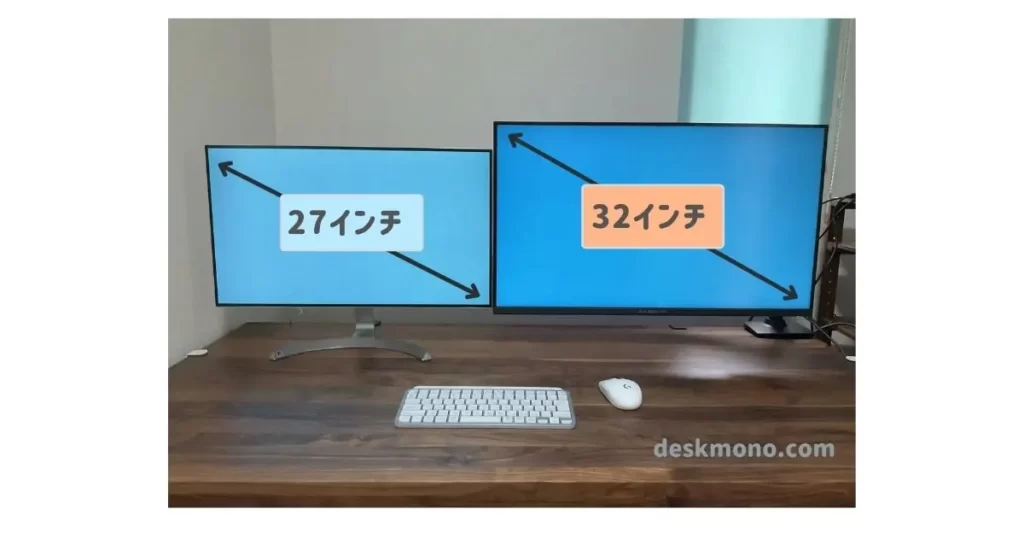
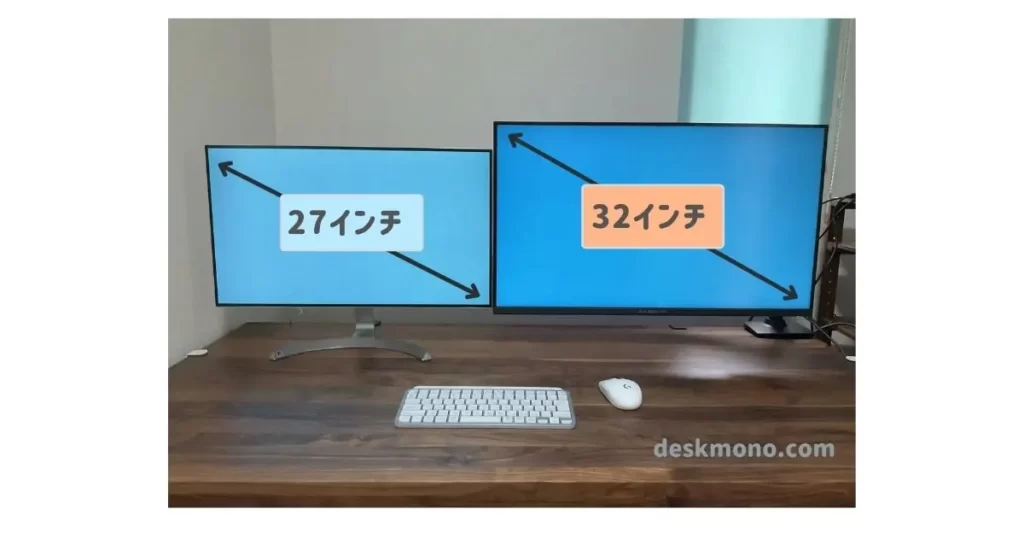
32インチってかなり大きいんですよね、デスクに設置すると圧迫感を多少感じるレベルです。
その分、32インチは広い作業領域を活かせるのがメリットなので、設パソコン作業メインなら32インチがオススメです。
一方で27インチは万能型、デスクに置いてちょうど良いサイズ感で価格が安く、バランスが取れている万人向けサイズといえます。
機種が多いので選択肢が豊富
27インチ前後の4Kモニターはラインナップが豊富です。
2020~2022年国内発売機種を対象に調べたところ、27~43インチのPC用の4Kモニターの58%を27
インチの機種が占めています(当サイト調べ)。
機種が多い分、最適な1台を選ぶのが中々難しいともいえます。
27インチの4Kモニターのデメリット
4Kのままでは小さすぎ見えない
27インチのモニターで解像度が4Kだと、めっちゃ文字が小さく表示されて見づらいです。
解像度4Kだと表示できる情報量がとても多いんですが、言い換えると文字がとても小さく表示されるワケです。





そのため、27インチ×4Kは意味ないのでは?という口コミをよく見ます
拡大設定を行う=表示される情報量が少なくなる、ということなので、27インチの場合は4K解像度をフルに活かすことは難しいです。
拡大表示しても滑らかさは維持される
繰り返しになりますが、27インチ・4K解像度の組み合わせだと文字がとても小さく表示され、そのまま使っている人はかなり少ないでしょう。



↓のような感じ。情報量が多いけど見づらいです
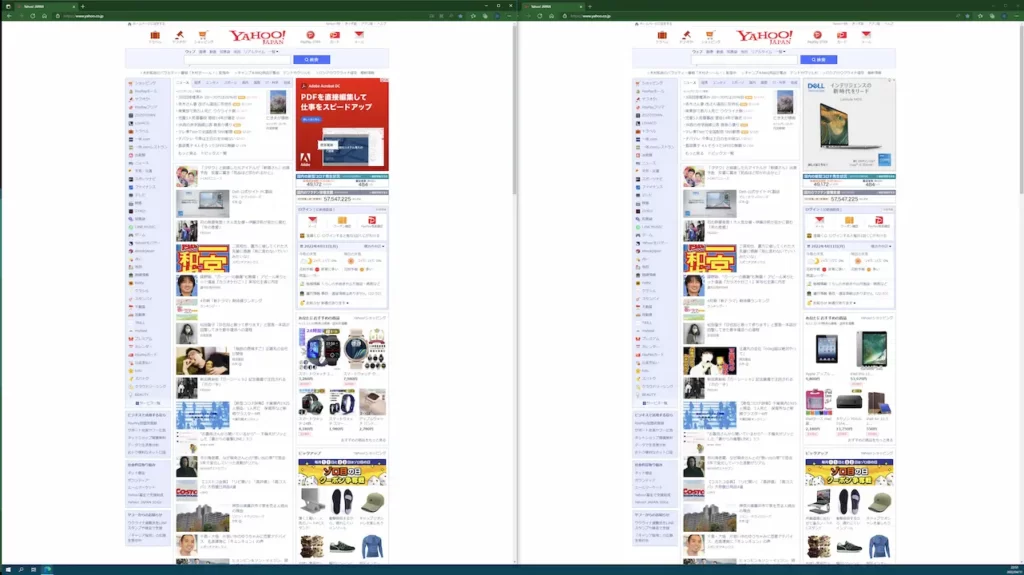
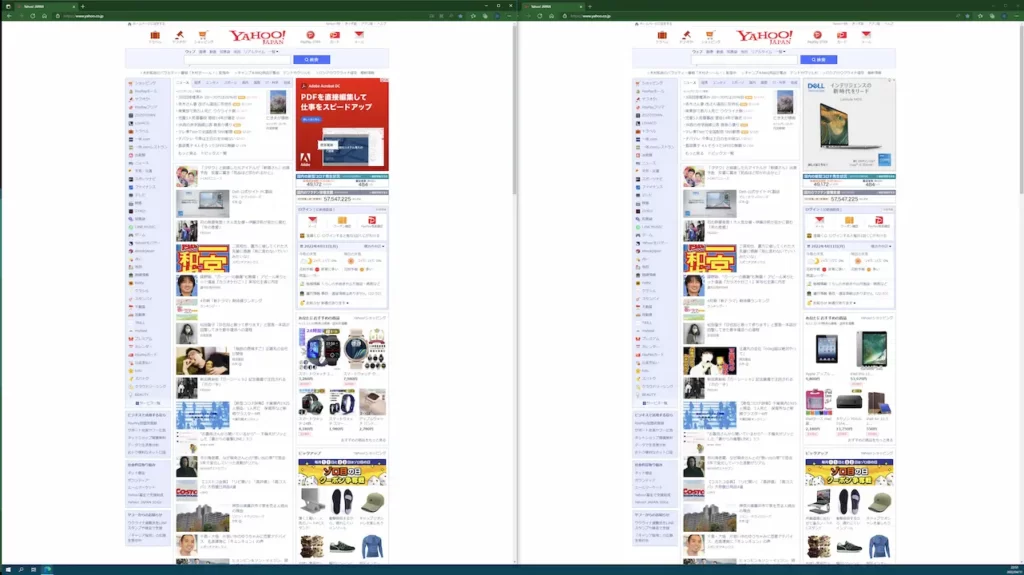
OSの設定で拡大表示するのが一般的ですが、拡大表示しても高精細な表現力は変わらないので、滑らかに表示されるメリットがあります。
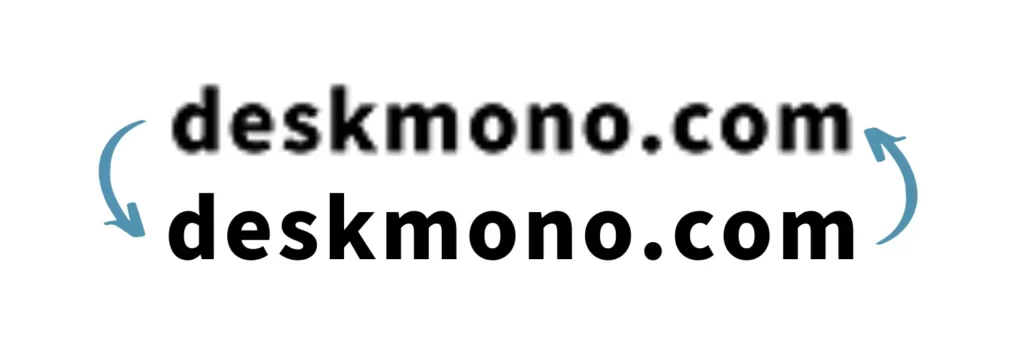
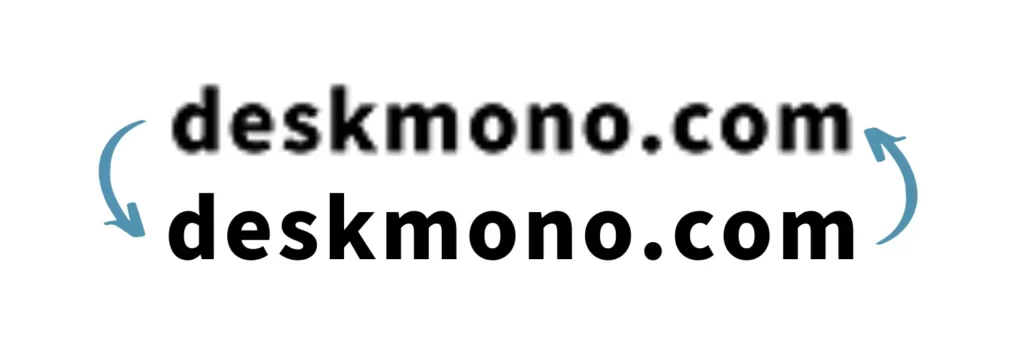
そのため、文字を長時間見たり・書いたりする用途であれば、滑らかで文字が見やすい4Kモニターを導入するメリットは大いにアリです。
また当然ですが、OSの設定で解像度を下げることはできても、モニターの物理的な性能以上に解像度を上げることはできません。
後から高画質なモニターに買い替えるのは面倒ですし、価格的に手頃なら4Kモニターが増えている状況を考えると、27インチ・4Kモニターはオススメです。
27インチの4Kモニター 機種の選び方
リフレッシュレート


4Kモニターの価格を大きく左右するポイントなので必ずチェックしましょう。
ゲームのような動きの激しい映像を滑らかに表示するには「リフレッシュレート」が高いモニターが必要ですが、高リフレッシュレートなゲーミングモニターは2倍くらいの価格になります。
| リフレッシュレート | |
|---|---|
| 一般的なモニター | 60 Hz |
| ゲーミングモニター | 144 Hz |
| ガチ勢向けモニター | 240 Hz |
ただし、大半の方はリフレッシュレート60Hzで問題ないです(60Hzでも普通にゲームは遊べます)
そのため、パソコン作業+普通にゲームで遊ぶ程度の方は60Hzのモニターでもよいでしょう。
USB-C端子で映像入力できるか
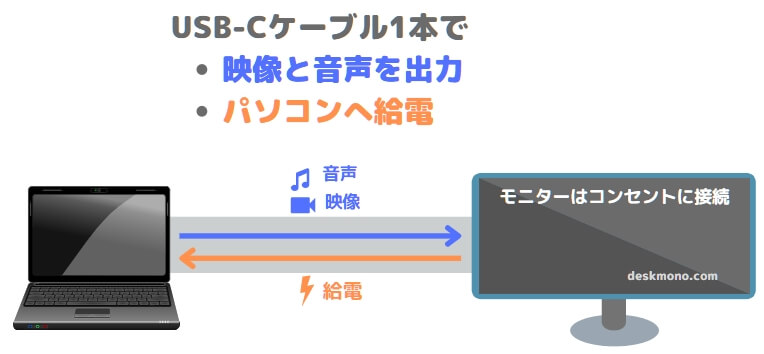
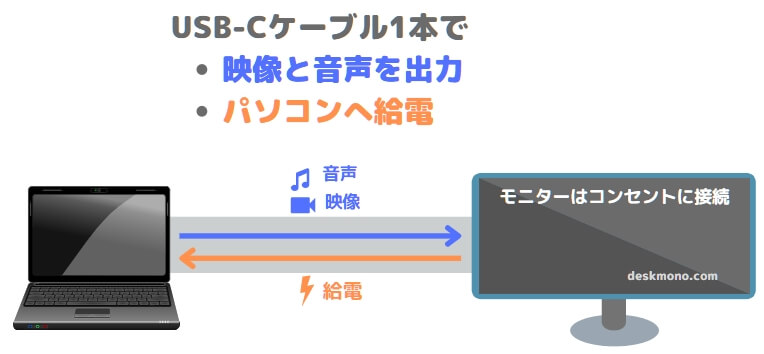
ケーブル1本で映像/音声/電力がやり取りできるので、デスク周りがかなりスッキリします。
パソコン側も対応するUSB-C端子を搭載している必要があります
さらに更にモニターにUSBハブ機能があれば、USBデバイスやLANケーブルをモニターに指せば、パソコン側で認識してくれます。
オススメの27インチの4Kモニター
ゲーム用27インチの4Kモニター
Acer XV270KV4bmiiprx
ASUS XG27UQR
ASUS VG28UQL1A
PC作業用27インチの4Kモニター
Dell S2725QC
Acer KA272Kbmiipx
MSI MD272UPSW
まとめ|27インチの4Kモニター
27インチの4Kモニターについてまとめると、
- デスクに置いても圧迫感を感じない丁度良いサイズ
- 価格は幅広く、4~7万円が主流
- ラインナップが豊富、迷ったら27インチがオススメ
- 4Kモニターの半分以上の機種を占める(当サイト調査)



他の観点からも4Kモニターを探してみてください!
4Kモニターを探す









